众所周知,pycharm是个写python极好用的编辑器。也可以装很多的插件来完成各种骚操作。
某一天,心血来潮在pycharm的插件库里,搜索了一下robot,恩,发现有支持robotframework的插件库,于是暗掇掇的试了一把。
虽然相对于eclipse这个工具对robot脚本的支持来讲,不够友好,但是安装却是极简单的。
接下来,请跟我一起看看如何在pycharm里完成robotframework用例的实现和运行吧。。
1、在pycharm当中安装robot插件
打开pycharm,在pycharm的的设置当中,找到plugins。在plugins中搜索robot,得到以下插件:
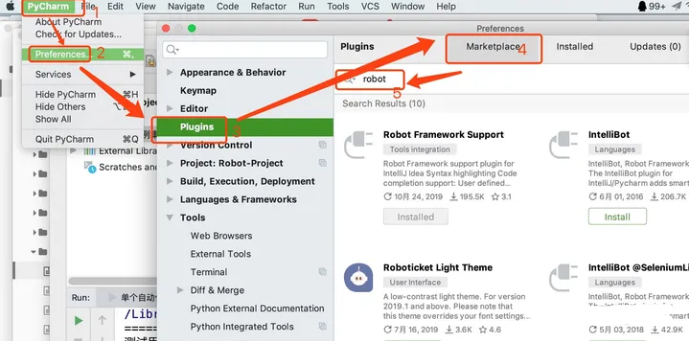

从图中可以看出:
Robot Framework Support插件和IntelliBot插件的使用量是比较高的。
下载分别是 195.5K,和206.7K
但是IntelliBot这款插件,最新更新时间还在2016年,近3年都没有在维护。而RobotFramework Support仍在维护中。从长远来讲,选择Robot Framework Support这款插件更佳 。
点击Install按钮,安装此插件。
安装完成之后,重启pycharm,再进入到上图的Preferences页面中。在Editor的文件模板中,可以看到RobotFramework的测试用例文件 和 关键字文件 。
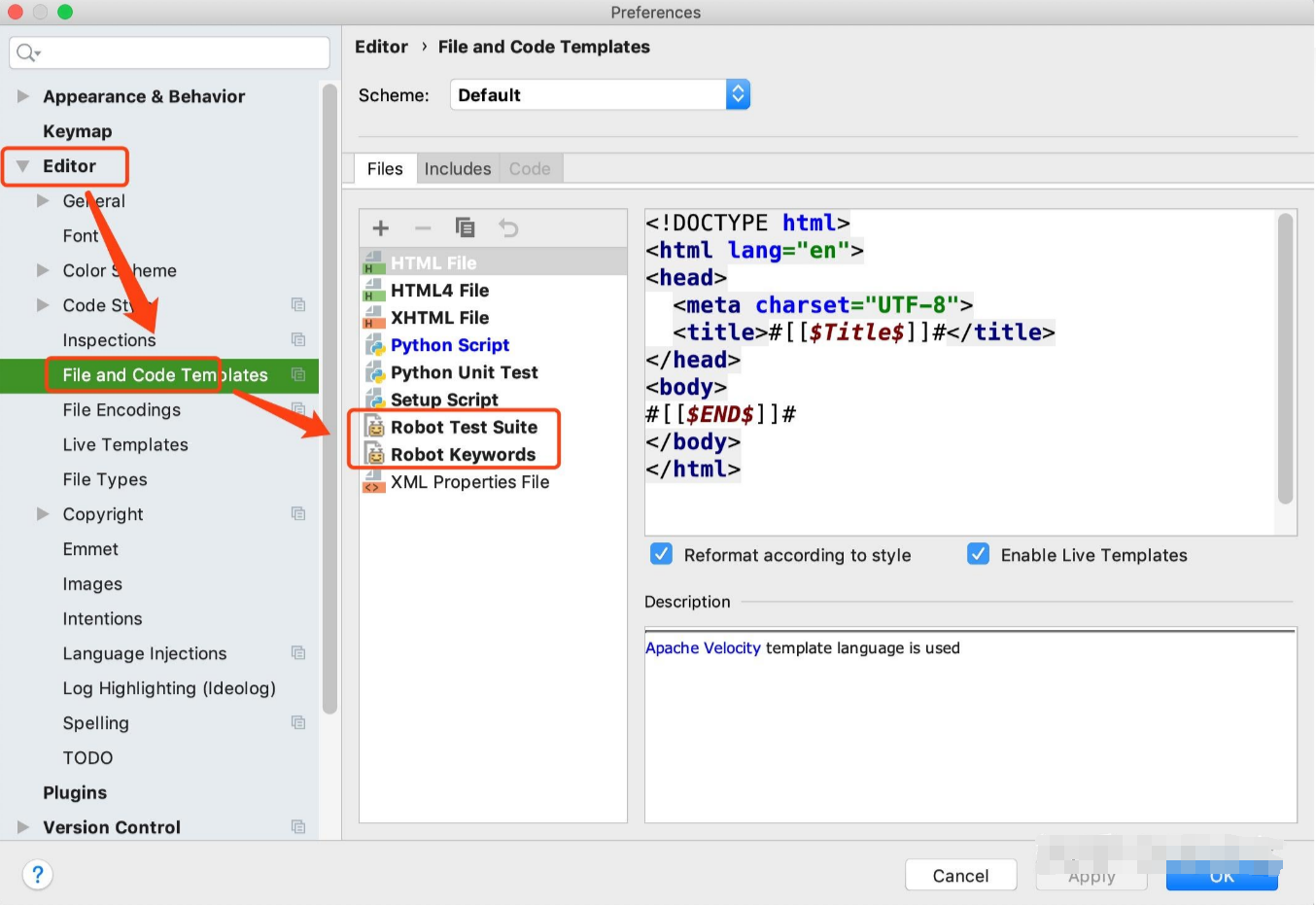
在文件类型当中,可以看到RobotFramework脚本的默认文件后缀为.robot
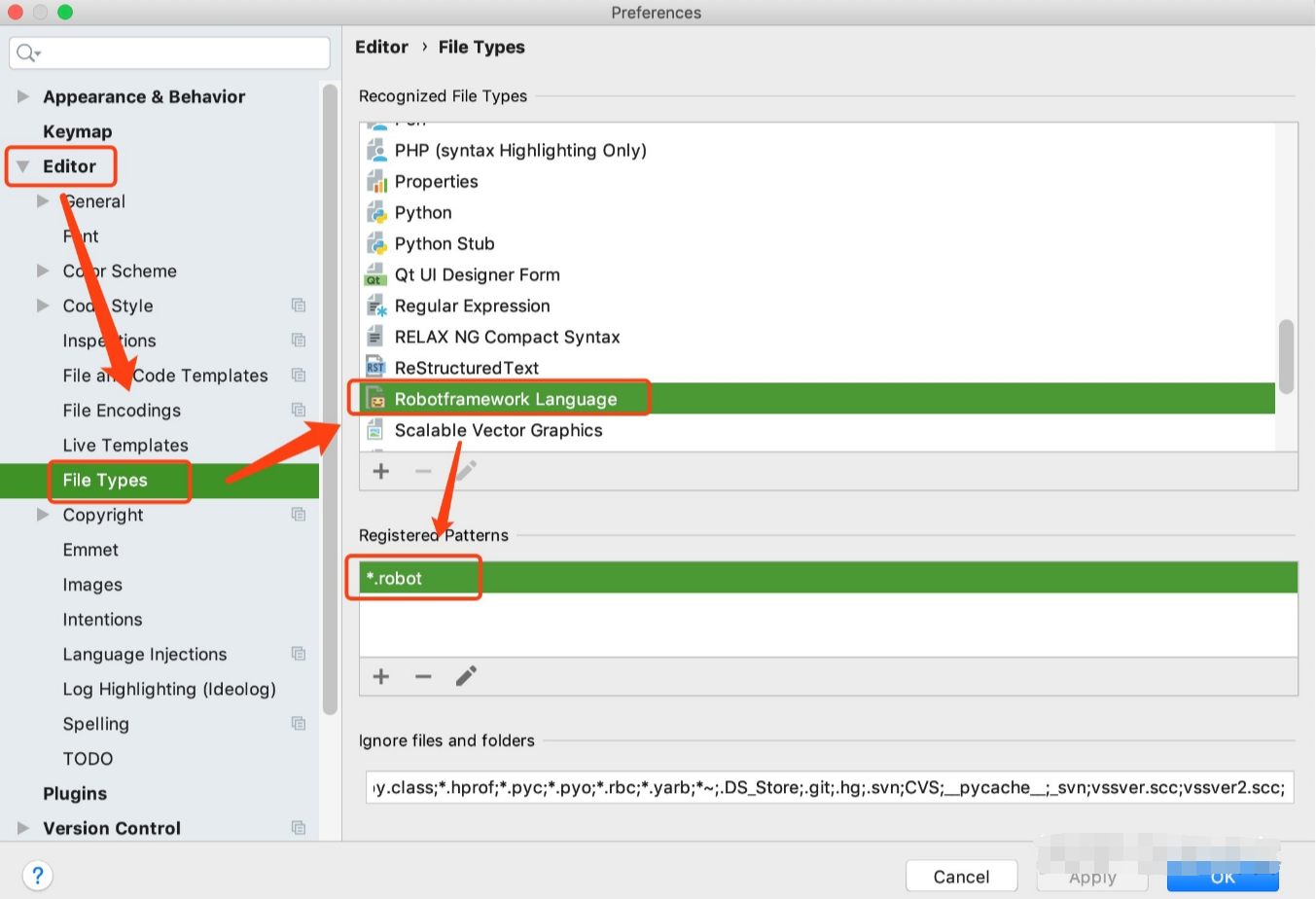
2、编写RobotFramework测试用例
1、新建一个工程。

2、创建Robot测试用例文件
右键工程名称 -> New -> Robot File。会自动带出Robot用例的模板出来。

3、编写Robot测试用例
使用RobotFramework语法,在不同的section当中编写对应的内容。
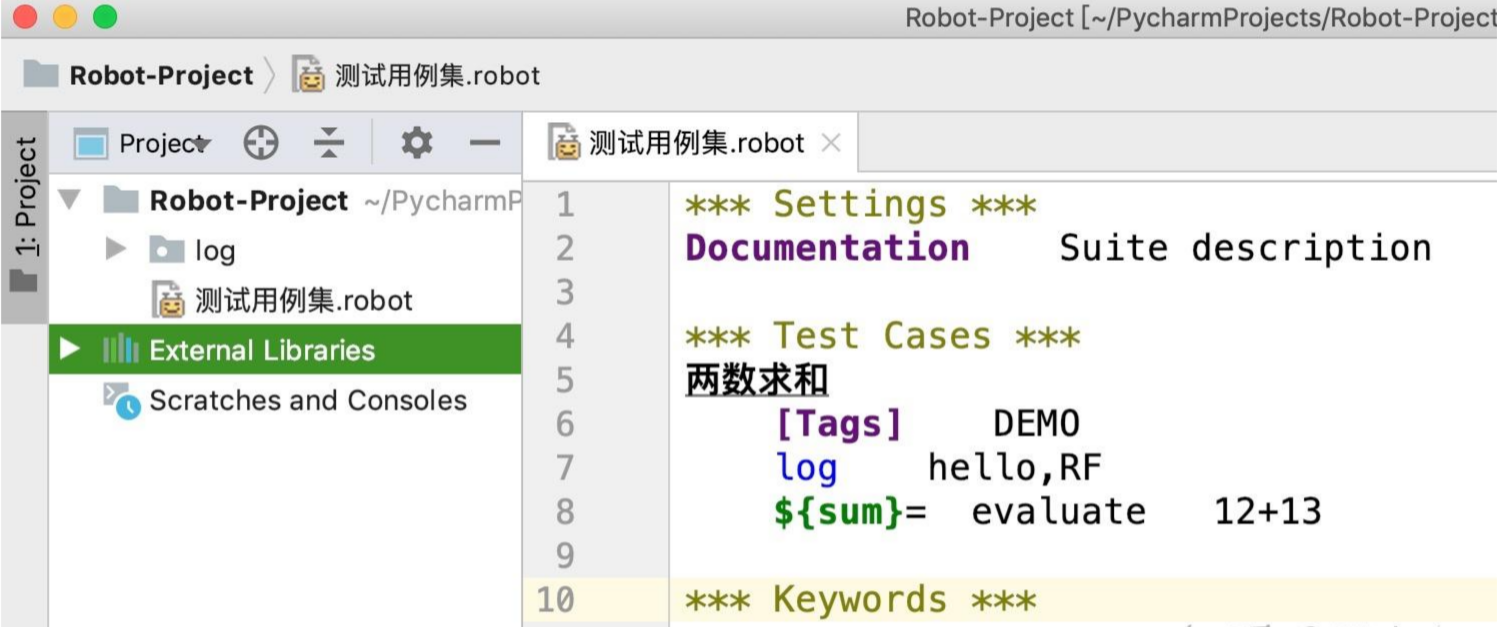
ps:
1)插件本身自带高亮显示。如上图。
2)选中关键字,按Ctrl+b可直接跳转到关键字的源代码当中去。
3)没有robot关键字自动补全的机制。关键字名称需要自己查找。
4)左侧Projects区域当中,没有可用关键字展示功能。
3、配置运行RobotFramework用例
编写后的Robot用例,无法运行。需要在pycharm当中,经过一定的配置后,方可右键选择运行。
1)添加External Tools。添加运行Robot的工具。
主要是以robot.exe来运行robot脚本。robot.exe在python的安装目录下。
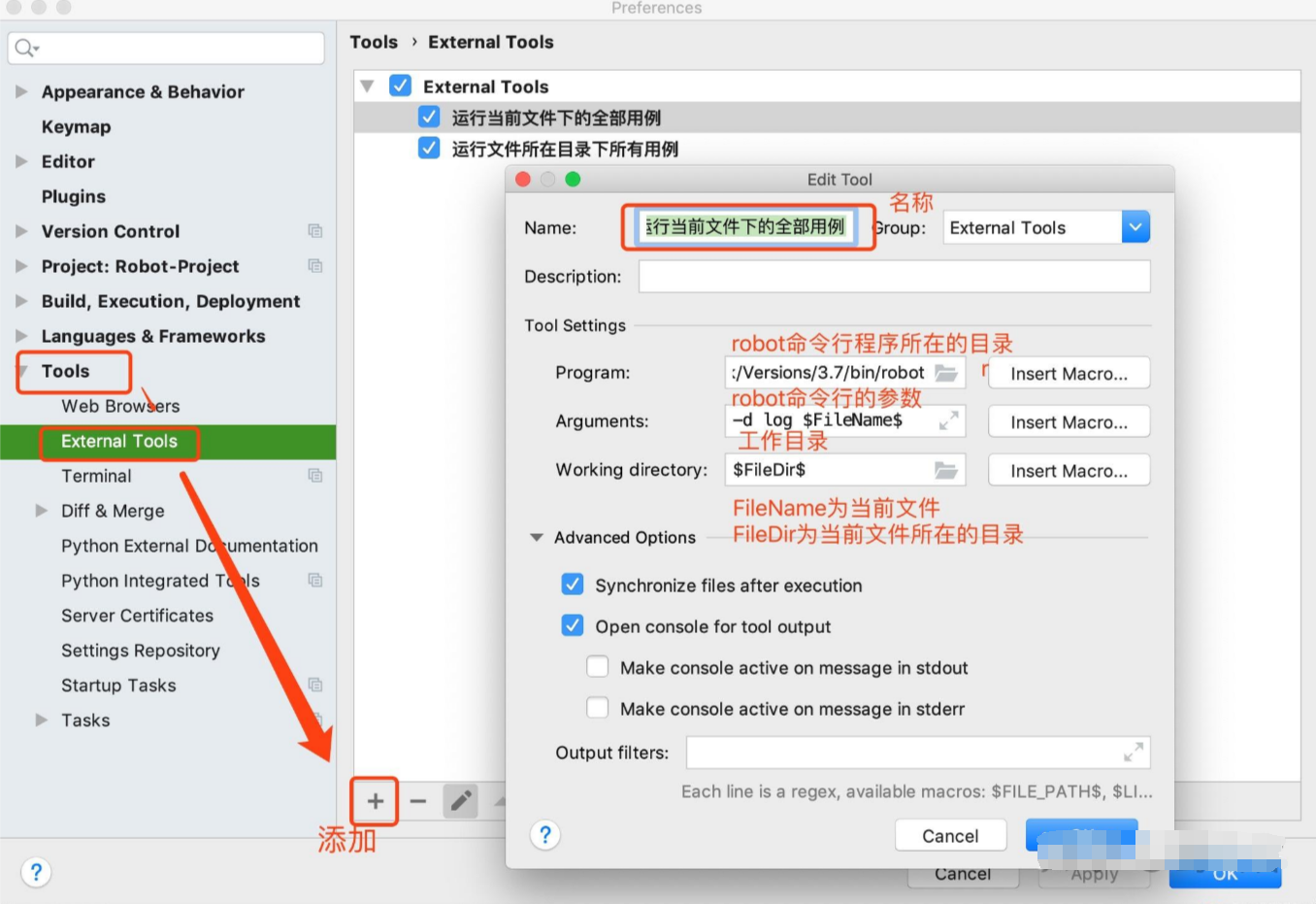
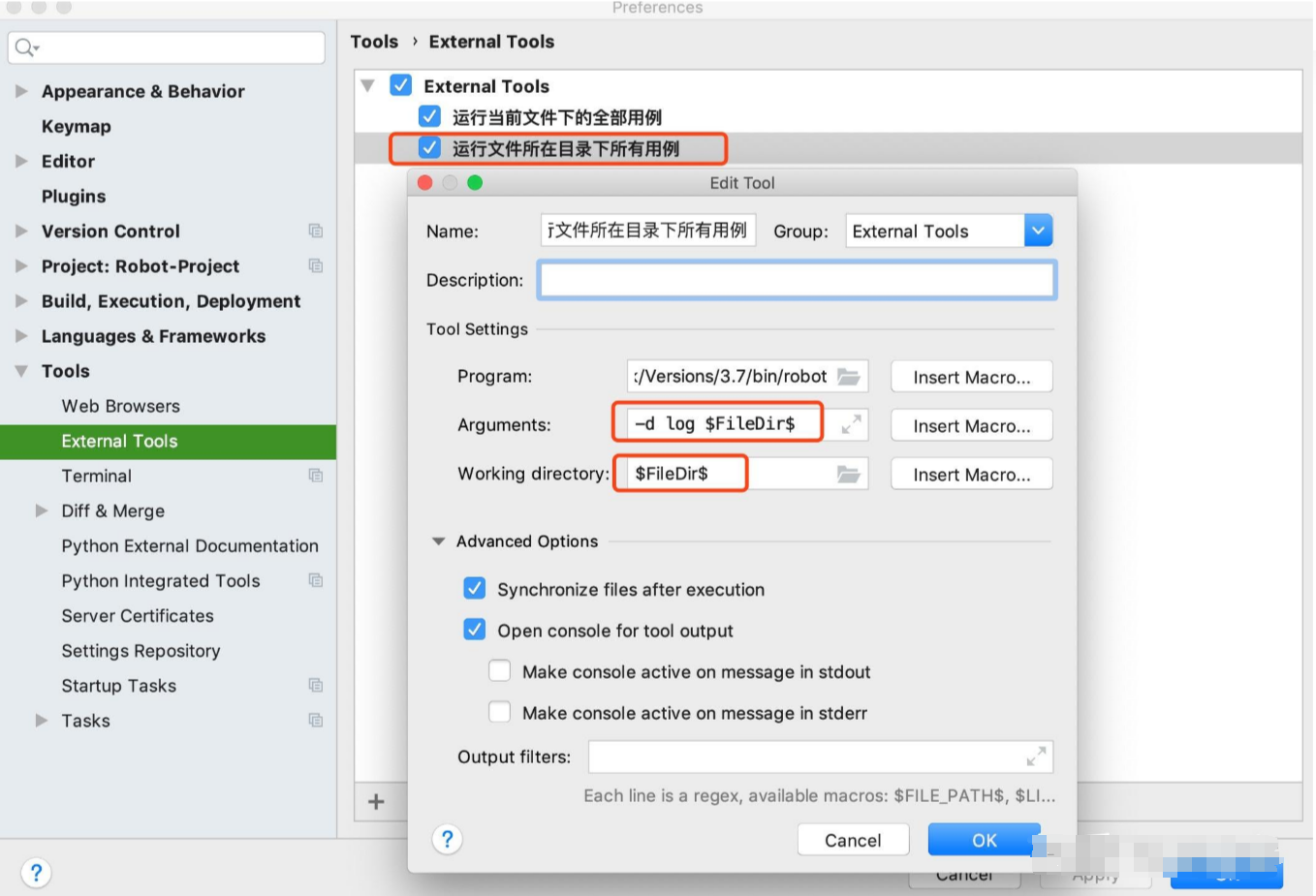
2)在测试用例所在的robot文件当中,右键空白处 -> Extenal Tools -> 选择运行内容

运行结果 如下:

到此,pycharm中编写robotframework就应用完了。。
没有对比,就没有伤害。没有对比,就不知好与不好用的区别。
相对来讲,eclipse中用RED插件来编写robotframework是最好的。
最后感谢每一个认真阅读我文章的人,礼尚往来总是要有的,虽然不是什么很值钱的东西,如果你用得到的话可以直接拿走:

这些资料,对于【软件测试】的朋友来说应该是最全面最完整的备战仓库,这个仓库也陪伴上万个测试工程师们走过最艰难的路程,希望也能帮助到你!























 1636
1636

 被折叠的 条评论
为什么被折叠?
被折叠的 条评论
为什么被折叠?








